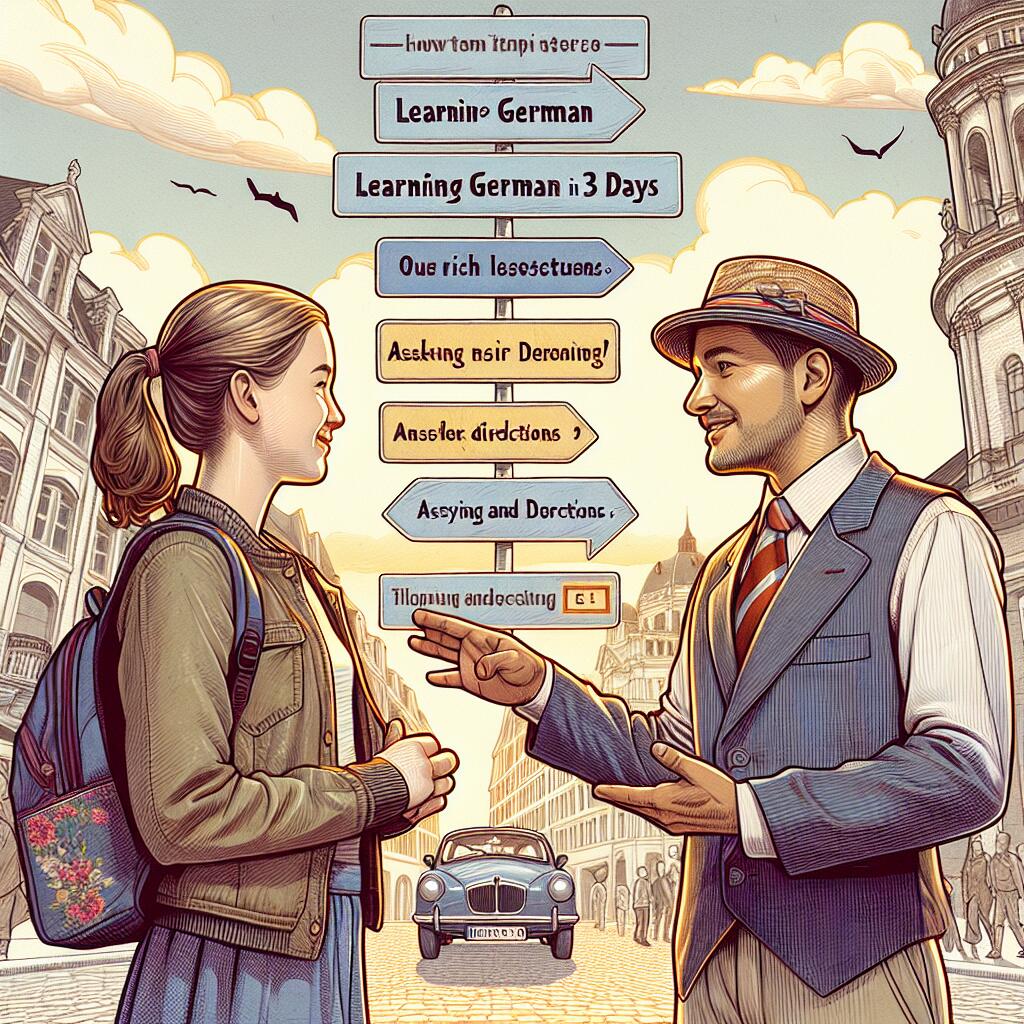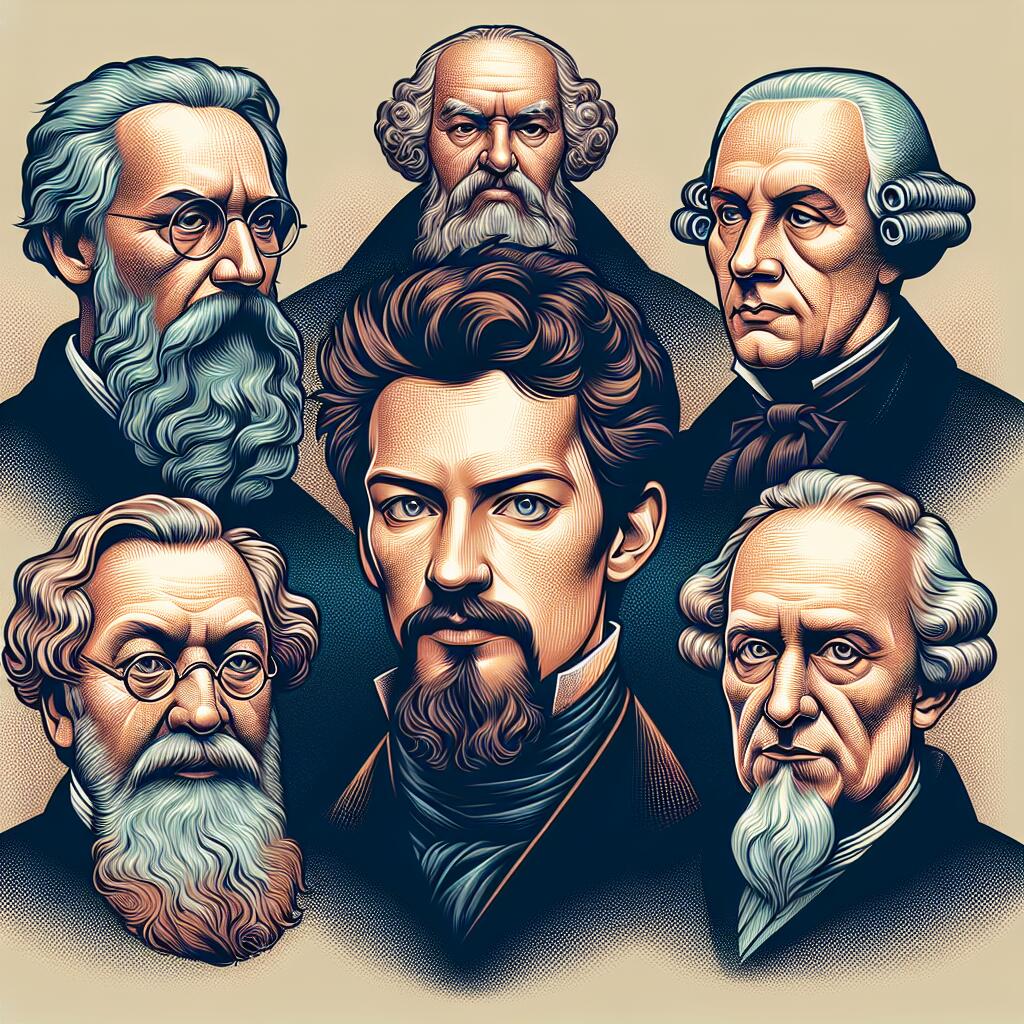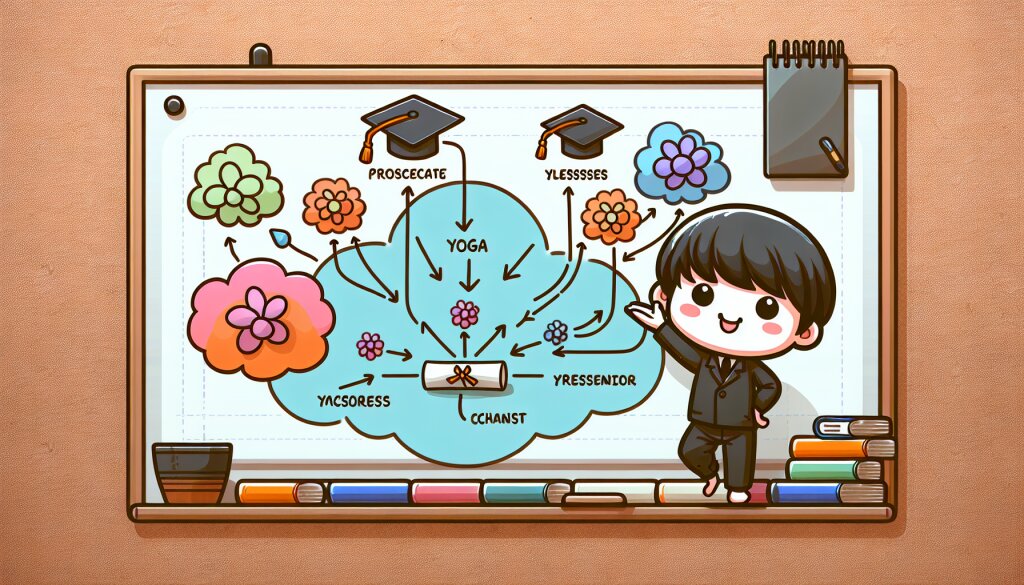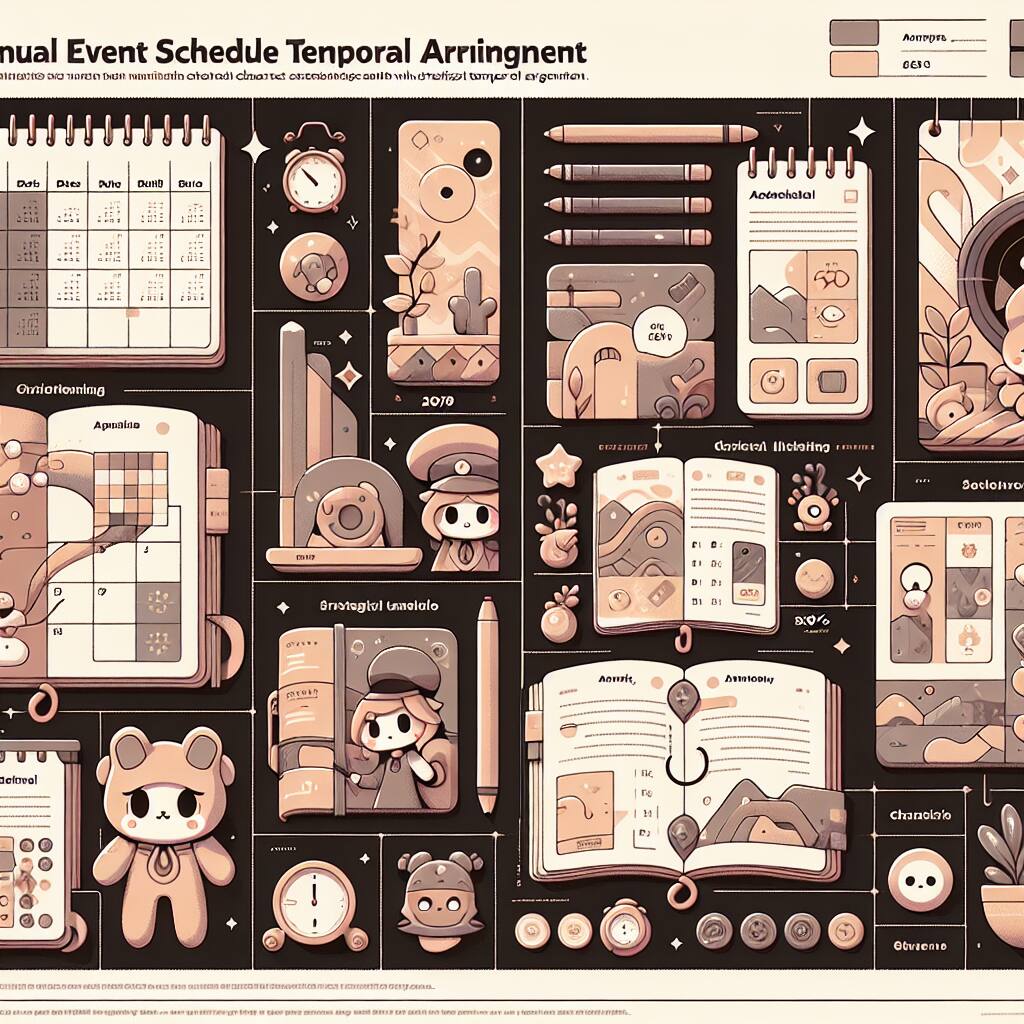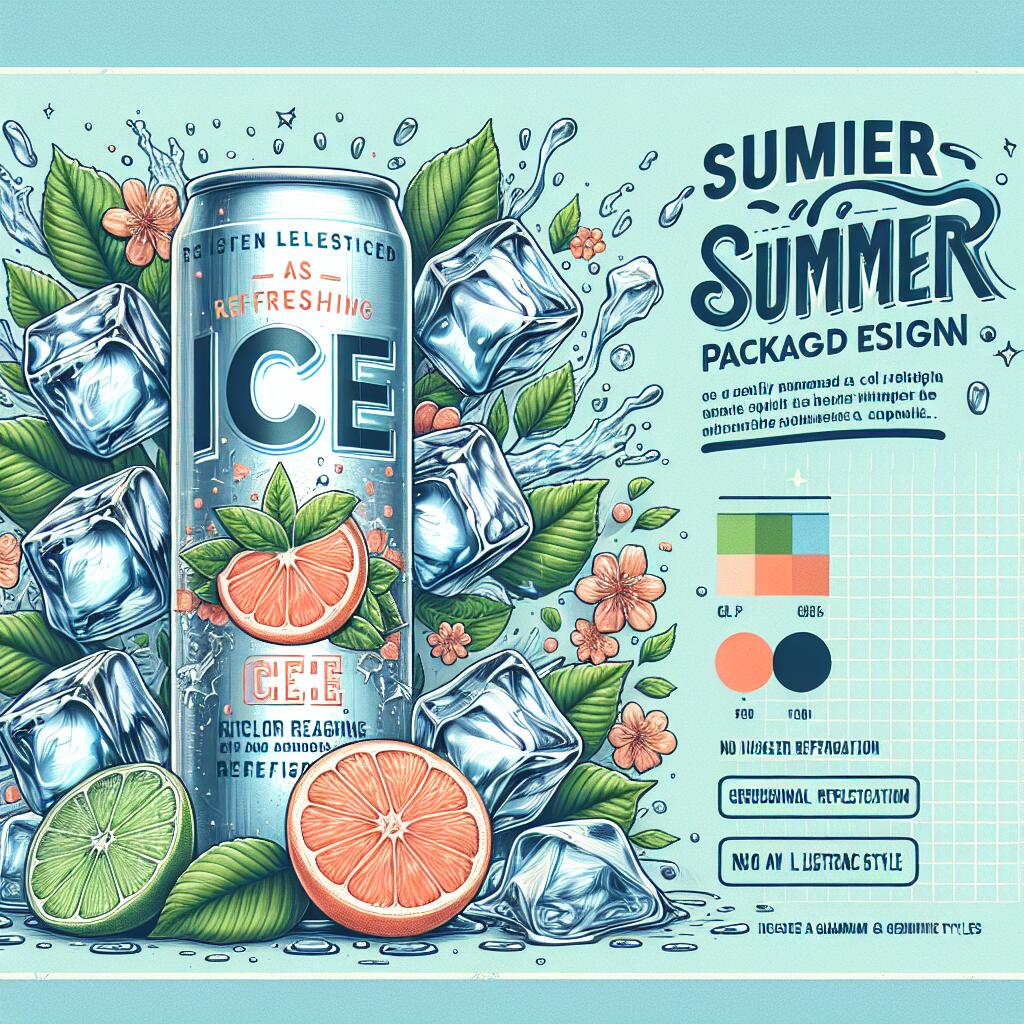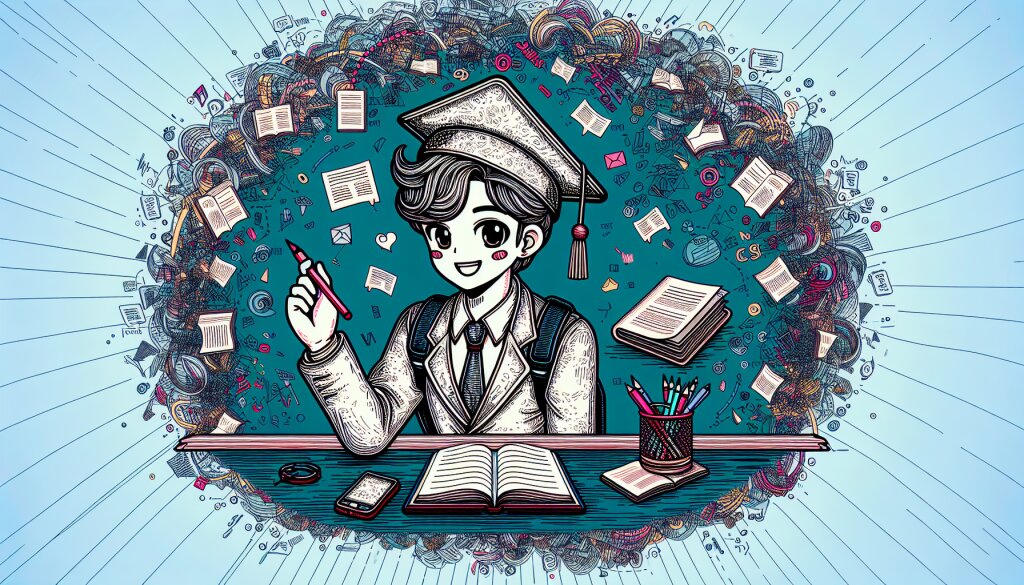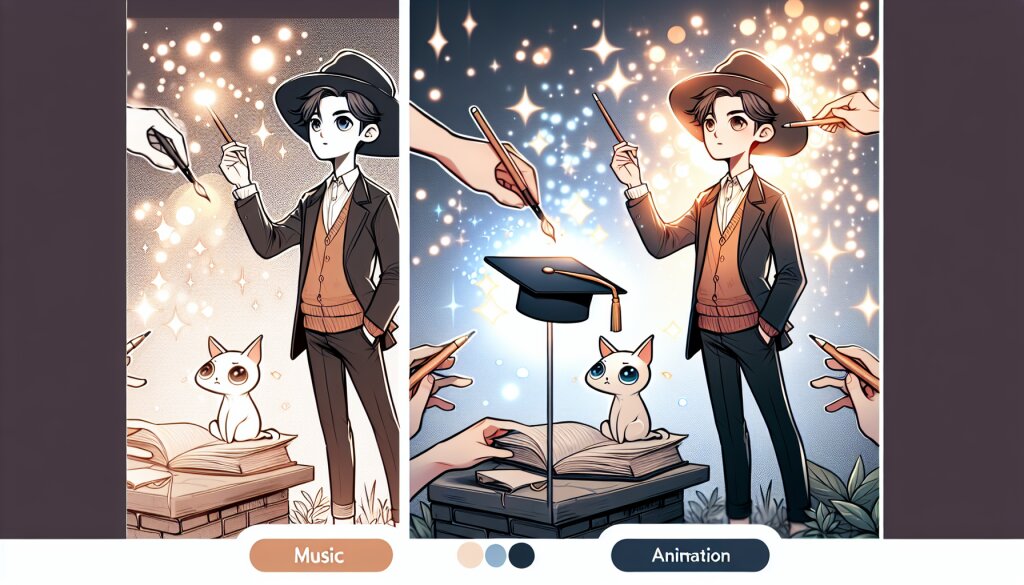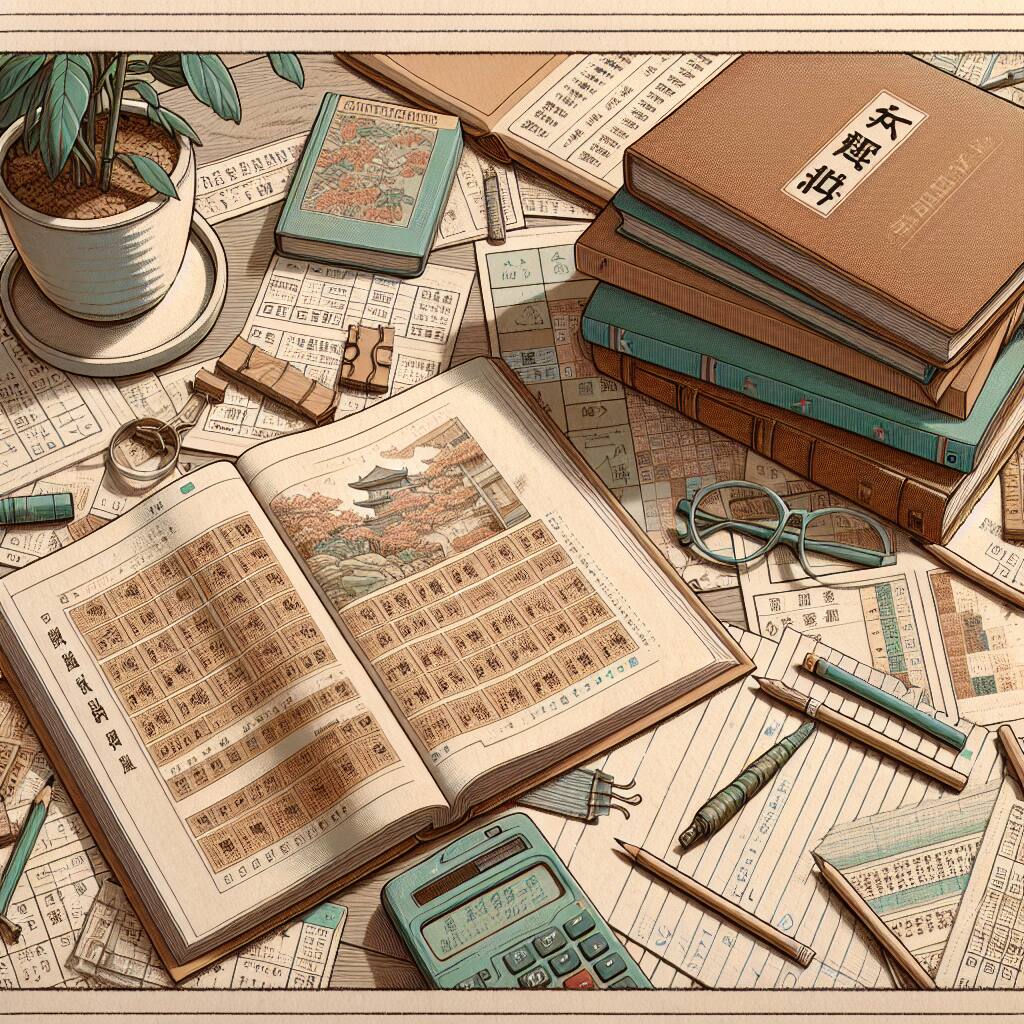DaVinci Resolve 갤러리 활용 팁 🎬✨

안녕하세요, 영상 편집 애호가 여러분! 오늘은 DaVinci Resolve의 숨겨진 보석, 바로 '갤러리' 기능에 대해 깊이 있게 알아보려고 합니다. 🎨 DaVinci Resolve는 전문가급 영상 편집 소프트웨어로, 그 중에서도 갤러리 기능은 작업 효율성을 크게 높여주는 강력한 도구입니다. 이 글을 통해 여러분은 갤러리를 활용하여 영상 편집 실력을 한 단계 끌어올릴 수 있을 거예요.
최근 영상 콘텐츠의 중요성이 날로 커지면서, 재능넷과 같은 플랫폼에서도 영상 편집 관련 재능 거래가 활발히 이루어지고 있습니다. 이러한 트렌드에 발맞춰, DaVinci Resolve의 갤러리 기능을 마스터하면 여러분의 영상 편집 능력을 한층 업그레이드할 수 있을 거예요. 자, 그럼 지금부터 DaVinci Resolve 갤러리의 세계로 함께 빠져볼까요? 🚀
갤러리란 무엇인가? 🤔
DaVinci Resolve의 갤러리는 여러분의 작업 과정을 더욱 효율적으로 만들어주는 강력한 도구입니다. 이는 마치 디지털 스크랩북과 같아서, 여러분이 작업한 다양한 색보정, 효과, 트랜지션 등을 저장하고 필요할 때 즉시 불러올 수 있게 해줍니다.
갤러리의 주요 기능은 다음과 같습니다:
- 스틸 이미지 저장 및 관리
- 색보정 설정 저장
- 노드 구조 저장
- 프로젝트 간 설정 공유
이러한 기능들을 잘 활용하면, 반복적인 작업을 줄이고 일관된 스타일을 유지하는 데 큰 도움이 됩니다. 특히 여러 프로젝트를 동시에 진행하는 프리랜서 편집자들에게는 필수적인 기능이라고 할 수 있죠.
갤러리 시작하기 🏁
DaVinci Resolve에서 갤러리를 사용하기 위해서는 먼저 Color 페이지로 이동해야 합니다. Color 페이지의 좌측 상단에 갤러리 패널이 위치해 있습니다. 이 패널을 클릭하면 갤러리 창이 열리게 됩니다.
갤러리 창에서는 다음과 같은 작업을 할 수 있습니다:
- 스틸 이미지 생성: 현재 작업 중인 프레임의 스틸 이미지를 생성하여 갤러리에 저장할 수 있습니다.
- 파워그레이드 생성: 색보정 설정을 파워그레이드로 저장하여 다른 클립에 쉽게 적용할 수 있습니다.
- 앨범 생성: 스틸 이미지와 파워그레이드를 체계적으로 관리할 수 있는 앨범을 만들 수 있습니다.
- 메모 추가: 각 스틸 이미지나 파워그레이드에 메모를 추가하여 나중에 쉽게 찾을 수 있습니다.
이러한 기본적인 기능들을 익히고 나면, 여러분의 작업 흐름이 훨씬 더 smooth해질 거예요. 😊
스틸 이미지 활용하기 📸
스틸 이미지는 갤러리의 가장 기본적인 요소입니다. 이를 잘 활용하면 색보정 작업을 훨씬 더 효율적으로 할 수 있습니다. 스틸 이미지를 생성하는 방법은 간단합니다:
- 원하는 프레임으로 이동합니다.
- 갤러리 패널에서 '스틸 캡처' 버튼을 클릭하거나 단축키 'Alt + S'를 누릅니다.
이렇게 생성된 스틸 이미지는 다음과 같은 용도로 활용할 수 있습니다:
- 참조 이미지로 사용: 특정 장면의 색감을 다른 장면에 적용하고 싶을 때 참조 이미지로 활용할 수 있습니다.
- 비교 도구로 활용: 색보정 전후를 비교하거나, 다른 장면과의 색감 차이를 확인할 때 유용합니다.
- 클라이언트와의 소통 도구: 특정 장면의 색감에 대해 클라이언트와 소통할 때 스틸 이미지를 활용하면 더 명확한 의사소통이 가능합니다.
스틸 이미지를 효과적으로 관리하기 위해서는 체계적인 네이밍 규칙을 정하는 것이 좋습니다. 예를 들어, '프로젝트명_씬번호_스틸번호'와 같은 형식으로 이름을 지정하면 나중에 찾기 쉬울 거예요.
파워그레이드의 힘 💪
파워그레이드는 DaVinci Resolve의 갤러리 기능 중에서도 특히 강력한 도구입니다. 이는 단순히 색보정 설정을 저장하는 것을 넘어서, 복잡한 노드 구조까지 그대로 저장할 수 있게 해줍니다.
파워그레이드를 생성하는 방법은 다음과 같습니다:
- 원하는 색보정 설정을 완료합니다.
- 갤러리 패널에서 우클릭 후 'Add as PowerGrade'를 선택합니다.
- 이름을 지정하고 저장합니다.
파워그레이드의 주요 장점은 다음과 같습니다:
- 복잡한 설정의 재사용: 여러 노드를 사용한 복잡한 색보정 설정도 한 번에 저장하고 재사용할 수 있습니다.
- 일관된 스타일 유지: 프로젝트 전체에 걸쳐 일관된 색감을 유지하기 쉬워집니다.
- 작업 시간 단축: 반복적인 색보정 작업을 크게 줄일 수 있어 전체적인 작업 시간이 단축됩니다.
- 프로젝트 간 설정 공유: 다른 프로젝트에서도 동일한 설정을 쉽게 적용할 수 있습니다.
파워그레이드를 효과적으로 활용하기 위해서는 체계적인 관리가 필요합니다. 예를 들어, 특정 장르나 스타일별로 파워그레이드를 분류하여 저장하면 나중에 필요할 때 빠르게 찾아 사용할 수 있을 거예요.
갤러리 관리의 기술 🗂️
갤러리를 효과적으로 활용하기 위해서는 체계적인 관리가 필수적입니다. 수많은 스틸 이미지와 파워그레이드를 어떻게 정리하고 관리할 수 있을까요? 다음은 갤러리 관리를 위한 몇 가지 팁입니다:
- 앨범 활용하기: 프로젝트별, 장르별, 또는 클라이언트별로 앨범을 만들어 스틸과 파워그레이드를 분류합니다.
- 네이밍 규칙 정하기: 일관된 네이밍 규칙을 정해 스틸과 파워그레이드의 이름을 지정합니다. 예: '프로젝트명_씬번호_설정타입'
- 메모 기능 활용하기: 각 스틸이나 파워그레이드에 메모를 추가하여 나중에 쉽게 찾을 수 있도록 합니다.
- 정기적인 백업: 갤러리 데이터를 정기적으로 백업하여 중요한 설정을 안전하게 보관합니다.
- 불필요한 항목 정리: 주기적으로 사용하지 않는 스틸이나 파워그레이드를 정리하여 갤러리를 깔끔하게 유지합니다.
이러한 관리 기법을 통해 갤러리를 더욱 효율적으로 활용할 수 있습니다. 특히 여러 프로젝트를 동시에 진행하는 프리랜서 편집자들에게는 이러한 체계적인 관리가 매우 중요합니다.
갤러리 활용 고급 기법 🚀
기본적인 갤러리 사용법을 익혔다면, 이제 좀 더 고급 기법을 알아볼 차례입니다. 이러한 고급 기법들을 마스터하면 여러분의 작업 효율성이 크게 향상될 거예요.
1. 스플릿 스크린 비교 기능 활용하기
DaVinci Resolve의 스플릿 스크린 비교 기능을 사용하면 여러 스틸 이미지를 동시에 비교할 수 있습니다. 이 기능은 다음과 같이 활용할 수 있습니다:
- 여러 장면의 색감을 동시에 비교하여 일관성 확인
- 색보정 전후를 비교하여 변화 정도 확인
- 다양한 색보정 옵션을 동시에 비교하여 최적의 설정 선택
스플릿 스크린 비교 기능을 사용하려면 다음 단계를 따르세요:
- 비교하고 싶은 스틸 이미지들을 선택합니다.
- 'View' 메뉴에서 'Split Screen'을 선택합니다.
- 원하는 스플릿 스크린 모드(2-up, 4-up 등)를 선택합니다.
이 기능을 잘 활용하면 색보정 작업의 정확도와 일관성을 크게 높일 수 있습니다.
2. 버전 관리 기능 활용하기
DaVinci Resolve의 버전 관리 기능을 갤러리와 연계하여 사용하면, 색보정 작업의 여러 버전을 효과적으로 관리할 수 있습니다. 이는 특히 클라이언트의 피드백에 따라 여러 버전의 색보정을 만들어야 할 때 유용합니다.
버전 관리 기능 활용 방법:
- 새로운 버전을 만들 때마다 갤러리에 스틸을 저장합니다.
- 각 버전에 대한 설명을 메모 기능을 이용해 추가합니다.
- 필요시 이전 버전으로 쉽게 돌아갈 수 있습니다.
이렇게 하면 작업 과정을 체계적으로 관리할 수 있으며, 클라이언트와의 소통도 더욱 원활해집니다.
3. 갤러리 프리셋 만들기
자주 사용하는 색보정 설정들을 갤러리 프리셋으로 만들어두면 작업 시간을 크게 단축할 수 있습니다. 예를 들어, 다음과 같은 프리셋을 만들어둘 수 있습니다:
- 영화적인 룩(Cinematic Look)
- 빈티지 효과(Vintage Effect)
- 흑백 변환(Black and White Conversion)
- 특정 장르별 색감(예: 호러, 로맨스, SF 등)
이러한 프리셋을 만들어두면, 새로운 프로젝트를 시작할 때 빠르게 기본 색감을 적용하고 그 위에 세부 조정을 할 수 있어 전체적인 작업 시간이 단축됩니다.
4. 외부 LUT와 갤러리 연동하기
DaVinci Resolve는 외부 LUT(Look-Up Table)를 불러와 사용할 수 있는 기능을 제공합니다. 이 기능을 갤러리와 연동하면 더욱 다양한 색보정 옵션을 활용할 수 있습니다.
외부 LUT 활용 방법:
- 원하는 LUT 파일을 DaVinci Resolve에 불러옵니다.
- LUT를 적용한 후 갤러리에 스틸 또는 파워그레이드로 저장합니다.
- 필요할 때마다 이 설정을 불러와 사용합니다.
이렇게 하면 외부에서 만든 고품질의 LUT를 자신의 작업 흐름에 쉽게 통합할 수 있습니다.
갤러리를 활용한 협업 전략 🤝
DaVinci Resolve의 갤러리 기능은 개인 작업뿐만 아니라 팀 프로젝트에서도 매우 유용합니다. 여러 편집자가 함께 작업하는 경우, 갤러리를 효과적으로 활용하면 작업의 일관성을 유지하고 소통을 원활하게 할 수 있습니다.
1. 공유 갤러리 설정하기
DaVinci Resolve에서는 네트워크 저장소를 이용해 갤러리를 공유할 수 있습니다. 이를 통해 팀원들이 동일한 갤러리에 접근하고 사용할 수 있게 됩니다.
공유 갤러리 설정 방법:
- 네트워크 드라이브에 공유 폴더를 만듭니다.
- DaVinci Resolve의 설정에서 이 폴더를 갤러리 위치로 지정합니다.
- 팀원들에게 이 설정을 공유하여 모두가 같은 갤러리를 사용하도록 합니다.
이렇게 하면 모든 팀원이 동일한 색보정 설정과 참조 이미지를 사용할 수 있어, 프로젝트 전체의 일관성을 유지하기 쉬워집니다.
2. 갤러리를 이용한 피드백 프로세스
갤러리 기능을 활용하면 팀원 간 또는 클라이언트와의 피드백 프로세스를 더욱 효율적으로 만들 수 있습니다.
피드백 프로세스 예시:
- 각 주요 장면의 스틸을 갤러리에 저장합니다.
- 이 스틸들을 팀원이나 클라이언트와 공유합니다.
- 받은 피드백을 바탕으로 색보정을 수정합니다.
- 수정된 버전을 새로운 스틸로 저장하여 다시 공유합니다.
이러한 방식으로 작업하면, 실제 영상을 주고받지 않고도 효과적으로 피드백을 주고받을 수 있어 시간과 자원을 절약할 수 있습니다.